जबकि विंडोज अपडेट विंडोज सिस्टम के साथ कई ज्ञात मुद्दों को हल करने के लिए जाने जाते हैं, कई बार, वे सिस्टम की मौजूदा संरचना और फाइलों के साथ खिलवाड़ करते हैं और नए मुद्दों का कारण बनते हैं। ऐसा ही एक मामला निम्न त्रुटि के साथ है:
Mfplat.dll विंडोज 10 पर गायब है

ग्राफिक गहन गेम या PLEX जैसे एप्लिकेशन चलाने का प्रयास करते समय यह त्रुटि पॉप अप होती है। चूंकि .dll फ़ाइल एप्लिकेशन के लिए महत्वपूर्ण है, इसलिए इसे आगे उपयोग नहीं किया जा सकता है।
वजह
Mfplat.dll फ़ाइल मीडिया फ़ीचर पैक का एक भाग है। यह फ़ाइल इसका उपयोग करने वाले अनुप्रयोगों द्वारा भी स्थापित की जाती है, लेकिन यह कोई नियम नहीं है। यदि फ़ाइल सिस्टम के लिए अनुपलब्ध है और एप्लिकेशन इसे स्थापित नहीं करता है, तो त्रुटि होगी।
इस मुद्दे के साथ कठिन हिस्सा यह है कि केवल विंडोज अपडेट को वापस रोल करना जिसके कारण समस्या का कारण बनने में मदद नहीं मिलेगी।
समाधान 1] मीडिया फ़ीचर पैक को मैन्युअल रूप से स्थापित करें
विंडोज 10 एन संस्करण विंडोज मीडिया प्लेयर (डिफ़ॉल्ट रूप से) के बिना आता है। इस प्रकार, विंडोज अपडेट मीडिया फीचर पैक को स्थापित नहीं करेगा या भले ही यह किसी अन्य संस्करण में स्थापित हो, हमें इसे लापता Mfplat.dll फ़ाइल के लिए फिर से स्थापित करना होगा।
यह रहा Windows 10 N और Windows 10 KN के लिए मीडिया फ़ीचर पैक सूची. कृपया तदनुसार चयन करें। यदि आप सिस्टम पर चल रहे वर्तमान संचयी अद्यतन के अनुसार मीडिया फ़ीचर पैक डाउनलोड करना चाहते हैं।
ध्यान दें: - अपने विंडोज़ 10 संस्करण को खोजने के लिए रन खोलने के लिए विंडोज़ की + आर को एक साथ दबाएं। फिर टाइप करें विजेता इसमें और ओके पर क्लिक करें।

वैकल्पिक तरीका: - खोज विंडोज़ सुविधाएं चालू या बंद करें विंडोज़ 10 सर्च बॉक्स में।

अब, चेक करें मीडिया सुविधाएँ विकल्प और क्लिक करें ठीक है.
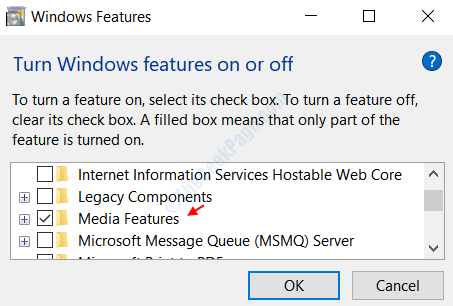
समाधान 2] उन्नत कमांड प्रॉम्प्ट से मीडिया प्लेबैक सक्षम करें
1] विंडोज सर्च बार पर कमांड प्रॉम्प्ट खोजें और आइकन पर राइट-क्लिक करें। व्यवस्थापक के रूप में चलाएँ चुनें।
2] निम्न आदेश टाइप करें और इसे चलाने के लिए एंटर दबाएं:
डिस्म / ऑनलाइन / इनेबल-फीचर / फीचरनाम: मीडियाप्लेबैक
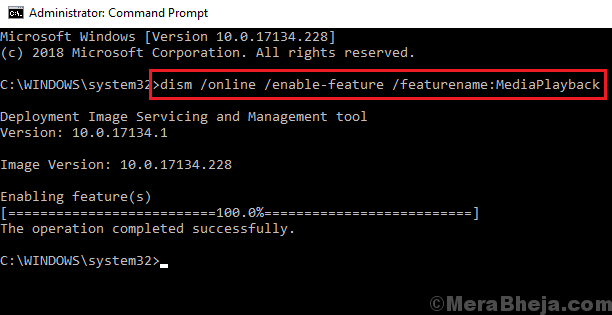
3] कमांड प्रॉम्प्ट से बाहर निकलें और सिस्टम को पुनरारंभ करें।
दूसरा उपाय यह है कि विंडोज़.ओल्ड डायरेक्टरी से mfplat.dll की एक कॉपी निकाली जाए, लेकिन अगर ऑपरेटिंग सिस्टम, विंडोज 10 एन में कभी फाइल नहीं थी, तो इसका कोई फायदा नहीं है। इससे भी अधिक, हमने समाधान 1 में संपूर्ण मीडिया फ़ीचर पैक स्थापित किया है, इस प्रकार इसे समस्या का समाधान करना चाहिए था।
अतिरिक्त समाधान
समस्या निवारण के साथ आगे बढ़ने से पहले निम्नलिखित प्रारंभिक चरणों का प्रयास करें:
1] विंडोज अपडेट करें: यहां प्रक्रिया है विंडोज़ अपडेट करें.
2] खोजें स्वास्थ्य लाभ विंडोज़ 10 टास्कबार में खोजें और आगे बढ़ें सिस्टम रेस्टोर.
यदि चीजें विफल हो जाती हैं, तो नीचे दिए गए समाधानों के साथ एक-एक करके आगे बढ़ें:
![विंडोज 10 पर सिम्स 4 वीसी ++ रनटाइम पुनर्वितरण योग्य त्रुटि [गेमर गाइड]](/f/23dcf544ad3966abcd02a7f2e3e089b3.jpg?width=300&height=460)

